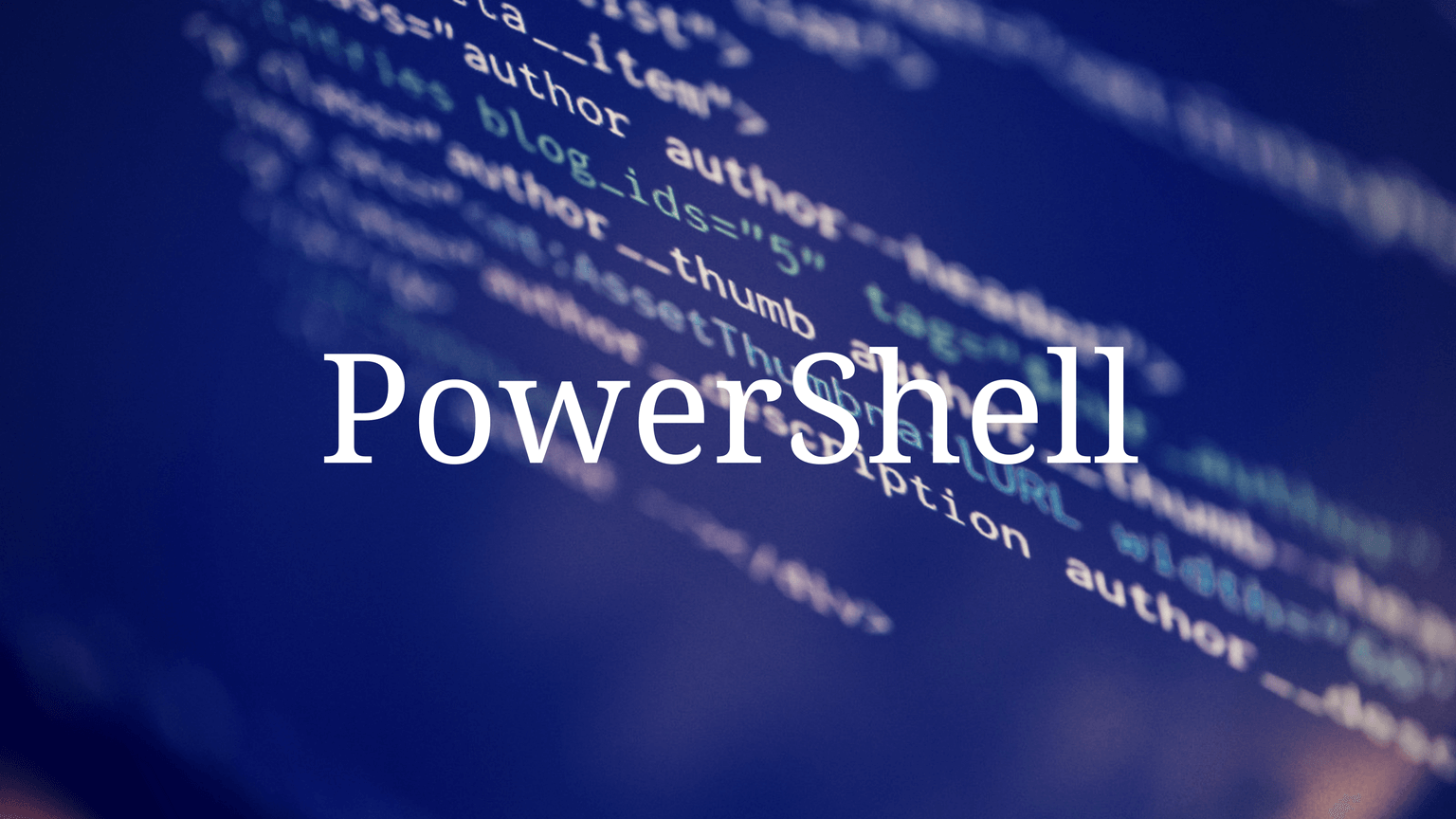Windows PowerShell で Office365 (Exchange Online) へ接続の要点をまとめました。
事前準備が整っている場合は、Office365 サービスへの接続から進めればOKです。
PowerShell で Office365 へ接続する
Office 365 へ接続するには、事前に接続環境の準備が必要になります。事前準備が整っている場合は、接続手順の方へ進んでください。
接続環境の事前準備[PowerShell環境]
Office 365 や Azure 等に初めて接続する場合は、以下の3つの手順が必要になります。
※コマンドの実行には、Windows 7 / Windows Server 2008 R2 以上の環境が必要
- Microsoft Online Services サインイン アシスタントの導入
Microsoft Online Services サインイン アシスタント RTW - Windows Azure Active Directory モジュールの導入
Microsoft Azure Active Directory PowerShell Module
モジュールのインストール後、PowerShell起動時にエラーが表示される場合は、
PowerShell のバージョンが古い可能性があるため、以下を導入します。
Windows Management Framework 3.0 - PowerShellの設定が “RemoteSigned” である事
接続環境の準備は以上です。準備が終わったら次へ進みます。
Exchange Online サービスへ接続する
それでは Office 365 へ接続を行います。
スタートメニューもしくはショートカットから “Windows PowerShell 用 Windows Azure Active Directory モジュール” を管理者権限で起動します。
※モジュールを読み込むため、Windows PowerShell でも実行可能です。
サインイン資格情報の指定[$LiveCred]
まずは、”LiveCred” 変数へ資格情報を設定します。
Office 365 にアクセス権があるユーザーアカウントを指定します。(全体管理者など)
コマンド例
$LiveCred = Get-Credential $Session = New-PSSession -ConfigurationName Microsoft.Exchange -ConnectionUri https://outlook.office365.com/powershell-liveid/ -Credential $LiveCred -Authentication Basic -AllowRedirection
※ 正常に接続できない場合は、以下のコマンドを実行します。
$Session = New-PSSession -ConfigurationName Microsoft.Exchange -ConnectionUri https://ps.outlook.com/powershell/ -Credential $LiveCred -Authentication Basic -AllowRedirection
エラーがなく実行できることを確認します。
Exchange Online へ接続[Import-PSSession]
指定した資格情報を利用して Exchange Online への接続を行います。
コマンド例
Import-PSSession $Session -AllowClobber
※ MSオンラインサービスに接続する場合はこちらも実行します。
Connect-MsolService -Credential $LiveCred
セッションが正常に接続できているかを確認するには、接続中ドメインの情報を確認します。
Get-MsolDomain
ドメイン情報の確認ができれば、正常に接続できています。